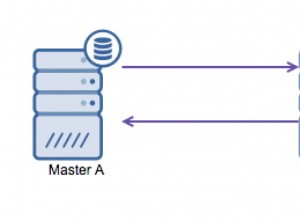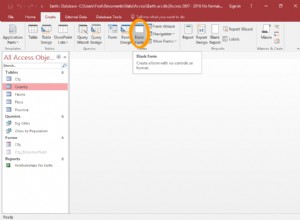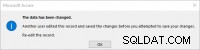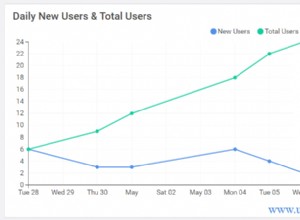Изпълнение на XAMPP с MySQL
Ето точни инструкции стъпка по стъпка за истинско интегриране на MySQL в XAMPP в Windows. Това беше успешно тествано с Windows 10 и XAMPP 7.3.11 и за MySQL 8.0.18 и 5.7.28 .
- Спрете MySQL (който всъщност е MariaDB) в контролния панел на XAMPP.
- Изтеглете общностния сървър на MySQL като zip архив (64-битова версия на Windows)
- Преименувайте
C:\xampp\mysqlкъмC:\xampp\mariadb - Разархивирайте изтегления zip архив в
C:\xampp\mysql. Уверете се, че извличате нивото на папката, която има подпапкитеbin,include,libи др. - Копирайте
C:\xampp\mariadb\bin\my.iniкъмC:\xampp\mysql\bin - Отворете
C:\xampp\mysql\bin\my.iniв редактор и коментирайте реда, започващ сkey_buffer=в[mysqld]раздел. -
Отворете командния ред и изпълнете следните команди:
За MySQL 8.0.18 :
cd C:\xampp\mysql bin\mysqld --initialize-insecure start /b bin\mysqld bin\mysql -u root CREATE USER [email protected]; SOURCE C:/xampp/phpMyAdmin/sql/create_tables.sql; GRANT SELECT, INSERT, DELETE, UPDATE, ALTER ON phpmyadmin.* TO [email protected]; ALTER USER [email protected] IDENTIFIED WITH mysql_native_password BY ''; ALTER USER [email protected] IDENTIFIED WITH mysql_native_password BY ''; \q bin\mysqladmin -u root shutdownЗа MySQL 5.7.28 :
cd C:\xampp\mysql bin\mysqld --initialize-insecure --log_syslog=0 start /b bin\mysqld --log_syslog=0 bin\mysql -u root CREATE USER [email protected]; SOURCE C:/xampp/phpMyAdmin/sql/create_tables.sql; GRANT SELECT, INSERT, DELETE, UPDATE, ALTER ON phpmyadmin.* TO [email protected]; \q bin\mysqladmin -u root shutdown -
Стартирайте Apache и MySQL в контролния панел на XAMPP.
- Отидете на http://localhost/phpmyadmin
и се уверете, че вашият сървър на база данни вече се отчита като
MySQL Community Server.